Программы для распознавания музыки на компьютере

Программы для поиска музыки позволяют распознать название песни по звуку из ее отрывка или видеоролика. С помощью подобных инструментов вы сможете найти понравившуюся вам песню за считанные секунды. Понравилась песня в фильме или рекламном ролике – запустили приложение, и вот вы уже знаете название и исполнителя.
Количество действительно качественных программ для поиска музыки по звуку не так уж велико. Многие приложения обладают плохой точностью поиска или малым количеством песен в библиотека. Это приводит к тому, что распознать песню довольно часто попросту не удается.
В этом обзоре приведены только действительно качественные решения для распознавания песен на компьютере, которые легко определят, что за трек играет в ваших наушниках.
Shazam

Шазам – это бесплатное приложение для поиска музыки по звуку, которое изначально было доступно только на мобильных устройствах и недавно перебравшееся на персональные компьютеры. Shazam способен определять название песен на лету – достаточно включить отрывок из музыки и нажать кнопку распознавания.
Благодаря обширной аудиобиблиотеке программы она способна распознать даже старые и малопопулярные песни. Приложение выводит рекомендуемую для вас музыку, основываясь на истории вашего поиска.
Для использования Шазам вам необходимо будет завести учетную запись Microsoft. Ее можно бесплатно зарегистрировать на официальном сайте компании.
К минусам продукта можно отнести отсутствие поддержки Windows ниже 8 версии и возможности выбрать русский язык интерфейса.
Важно: Shazam временно недоступен к установке из магазина приложений Microsoft Store.
Скачать Shazam
Урок: Как узнать музыку из YouTube видео с помощью Shazam
Jaikoz

Если вам необходимо найти название песни из аудиофайла или ролика, то попробуйте Jaikoz. Jaikoz является программой для распознавания песен из файлов.
Работает приложение следующим образом – вы добавляете в приложение аудио или видео файл, запускаете распознавание, и спустя некоторое время Jaikoz находит настоящее название песни. Кроме этого выводится другая подробная информация о музыке: исполнитель, альбом, год выпуска, жанр и т.п.
К недостаткам можно отнести невозможность программы работать с проигрываемым на компьютере звуком. Jaikoz обрабатывает только уже записанные файлы. Также интерфейс не переведен на русский язык.
Скачать Jaikoz
Tunatic
Тунатик — это бесплатная небольшая программа для распознавания музыки. Она проста в использовании — всего одна кнопка приложения позволяет найти песню из любого видео. К сожалению, данный продукт почти не поддерживается разработчиками, поэтому современные песни с помощью нее найти будет сложно. Но старые песни приложение находит вполне неплохо.
Скачать Tunatic
Программы для определения музыки помогут вам с поиском понравившейся песни из видео на YouTube или любимого фильма.
Мы рады, что смогли помочь Вам в решении проблемы.Опишите, что у вас не получилось. Наши специалисты постараются ответить максимально быстро.
Помогла ли вам эта статья?
ДА НЕТlumpics.ru
Лучшие программы для распознавания музыки
Сколько раз вы слышали отличную песню, но не смогли узнать её автора или название? Такие ситуации случаются очень часто, потому что музыка сопровождает нас практически на каждом шагу. Решением проблемы являются программы для распознавания музыки. Это очень популярные сервисы, которые в считанные секунды определят название трека не только со звуков из динамиков, но даже из напева пользователя.

ТОП программ для распознавания музыки.
Shazam
Shazam – одно из самых популярных в мире приложений для распознавания музыки, используемое более чем 100 миллионами владельцев мобильных телефонов. Это приложение было сильно продвинуто в магазине Windows 10 как «новый Shazam» для этой системы. У Shazam есть одно важное изменение: начиная с последней версии, это приложение стало универсальным, и уже в настольной версии содержит все функции с телефона.
Shazam – одна из старейших служб, работающих на рынке мобильных телефонов. Первая версия была введена в действие в 2002 году в Великобритании. Этот софт, распознающий музыку из видео, в эпоху плохо доступного мобильного интернета мало пользовался популярностью. Чтобы воспользоваться услугой, пользователю нужно было позвонить по телефону 2580 и проигрывать мелодию 30 секунд. После автоматического завершения вызова всё, что нужно было сделать, это дождаться SMS с информацией о певце и названием песни. Для связи с серверами по распознаванию музыки по звуку мобильная версия Shazam также использовала классический мобильный интернет. В том же году они представили разработанное для устройств Android приложение, а также возможность покупки песен.
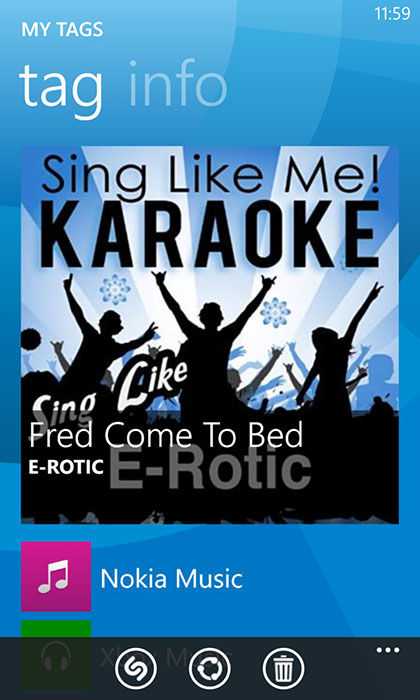
К концу 2009 года Shazam был загружен 10 миллионов раз в 150 странах на 350 операторах. С тех пор мобильное приложение и предоставляемая услуга были улучшены и обогащены такими механизмами, как интеграция с Facebook и Twitter, возможностью прослушивать песню, которую искали, используя Spotify или открывая плейлист на основе музыки. Также был представлен вариант для ПК и Mac.
Как работает Шазам
За кажущимся простым способом работы приложения скрывается очень передовая технология. В течение 10 секунд после прослушивания песни приложение создаёт свой звуковой отпечаток – графическую интерпретацию амплитуды частот, т. е. спектрограмму. Информация, полученная таким образом, отправляется на серверы централизованного обслуживания, где данные, собранные устройством пользователя, сравниваются с базой данных более 11 миллионов песен. В случае нахождения совпадающего шаблона информация, содержащая название песни и её исполнителя, передаётся по запросу. Программа распознавания музыки для Windows предлагает:
- восстановленный механизм распознавания музыки, позволяющий более точное «шазамирование»;
- совершенно новый интерфейс, разработанный специально для компьютеров с Windows 10;
- поддержка Cortana – используя команду «Shazam this», вы можете сразу начать распознавание играющей песни;
- новые страницы музыкальных треков с доступом к текстам, музыкальным видео и рекомендациям;
- страница с новостями, включая лучшие видеоклипы, интервью и даже больше материалов от художников, которые были признаны в Шазам;
- функция LyricPIay, которая отображает текст песни.
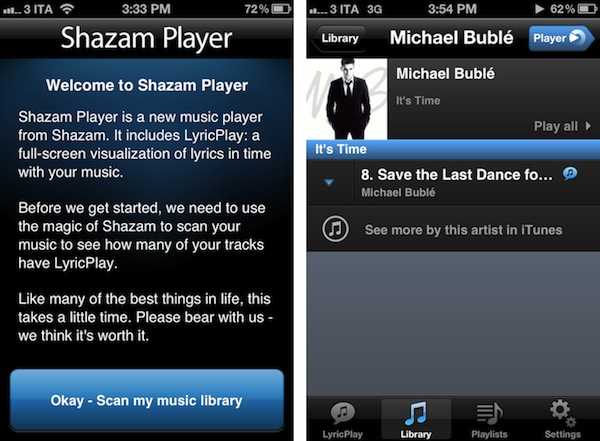
И, к сожалению, вся универсальность на этом заканчивается – онлайн приложение на компьютер, несмотря на рекламу магазина, осталось в старой версии, информация не синхронизирована, а «шазамы» с телефона не отображаются в настольном приложении и наоборот. Вполне возможно, что в ближайшем будущем новая версия также будет доступна в магазине для мобильных устройств.
Шазам на компьютере
Приложение, разработанное для Windows 8, 8.1, работает аналогично мобильному варианту. Созданная для плиточного интерфейса программа может быть загружена из Windows App Store. При первом запуске приложения вам будет предложено получить доступ к микрофону и настроить его. Версия Windows Shazam намного хуже в функциональности. Здесь нет вкладки си списками Top, нет интеграции с сайтами социальных сетей. Кроме того, объём информации, отображаемой в отношении определённых песен, более скромный. С распознаванием песен приложение для ПК справляется так же, как и его мобильный аналог.
В этой услуге трудно найти какие-либо недостатки, потому что она выполняет свою задачу лучше, чем все остальные. Её использование очень просто, поисковая система информации о песнях работает мгновенно, информация, предлагаемая пользователю, является всеобъемлющей. В службе не нужно создавать учётную запись, чтобы использовать основные функции приложения.

Tunatic
Tunatic – интересная программа с необычным приложением. Основываясь на шаблоне звука, она может распознать название и исполнителя песни. Программа немного весит и очень проста в использовании, хотя отсутствуют многие языки. Она может распознать большинство песен. Но в базе данных содержатся далеко не все песни. Для правильной работы всё, что вам нужно – это подключение к Интернету. Загрузите программу и установите её. После запуска появится небольшое фиолетовое окно. После нажатия на лупу в левой части экрана программа начнёт распознавать песню. Существует большая вероятность того, что на микрофоне в компьютере есть установленная опция записи. Если это так, программа распознаёт только песни, идущие на микрофон (полезно, когда вы хотите узнать название трека в телевизионной рекламе или песни на радио).

После настройки утилиты можно начать распознавать песни. Включите музыку или фильм и нажмите на увеличительное стекло в левой части Tunatic. Через некоторое время появится название трека и имя исполнителя. Возможно, благодаря этому приложению в комментариях на Youtube будет значительно меньше вопросов о названии песни.
- Если компьютер не имеет встроенного микрофона, необходимо подключить внешний. Современные ПК имеют соответствующий слот на передней панели.
- Теперь нужно установить приложение Tunatic. Сделать это можно, запустив значок установщика и приняв условия лицензии «Далее», а затем «Установить». После установки откроется окно программы.
- Проверьте, работает ли микрофон – просто скажите несколько слов. Если синяя линия в окне программы принимает волнистую форму, перейдите к пункту 4. В противном случае щёлкните правой кнопкой мыши по окну Tunatic и выберите «Настройки» в контекстном меню, а затем «Настроить». В окне настройки микрофона Windows переместите ползунок регулятора чувствительности вверх, проверяя, не отключён ли микрофон.
- Теперь можно попробовать Tunatic: когда радио или проигрыватель передаст песню, поднесите микрофон к динамику и нажмите на значок с увеличительным стеклом (Search). Tunatic подключится к Интернету, и вы увидите сообщение «Идентификация песни». Если появляется сообщение «Слабый сигнал», микрофон нужно расположить ближе к динамику или увеличить громкость. Если идентификация прошла успешно, результат сразу отобразится в программе.
Как распознать музыку на компьютере в браузере Chrome
Вы нашли интересную песню на веб-сайте, но вы не знаете, как она называется и кто её автор? Браузер Chrome может легко распознавать музыку онлайн. Все песни, воспроизводимые на веб-сайтах, могут быть легко распознаны с использованием соответствующего расширения, которое автоматически фиксирует звук и позволяет определить трек. Нет необходимости воспроизводить музыку на динамиках. Первый шаг – загрузить небольшое расширение в браузер Chrome на персональном ПК. Сделать это можно бесплатно из официального интернет-магазина. Найдите расширение AHA Music Extension, затем нажмите синюю кнопку «Добавить в Chrome». Расширение будет установлено, и его значок появится в правом верхнем углу рядом с адресной строкой.
Использовать расширение очень просто. Всё, что вам нужно сделать, это перейти на любую страницу, где находится музыка, которую нужно распознать, и затем запустить её проигрывание. Расширение работает с любыми сайтами и сервисами – неважно, воспроизводится песня с YouTube или из частного блога. Когда музыка начнёт воспроизводиться, щёлкните значок AHA Music Extension. Расширение откроет небольшое окно и начнётся идентификация песни.

Во время идентификации трек может временно остановиться, но через некоторое время имя исполнителя и название песни появятся в окне расширения AHA Music Extension. Рядом песней вы также увидите кнопки, которые позволят вам найти песню на YouTube или, например, Spotify. AHA Music Extension работает очень стабильно и распознаёт множество песен. Мы протестировали расширение на основе микса с YouTube, где в названии или описании не было информации о песне. Расширение легко определило все песни.
Благодаря интернету, талантливые – более или менее – люди могут делиться своей страстью с другими, не тратя огромных денег на инструменты и студии звукозаписи. К сожалению, эта медаль также имеет вторую, худшую сторону. Лёгкость создания музыки – причина для того, чтобы наводнить интернет низкопробным искусством практически везде.
nastroyvse.ru
Программы для определения музыки по звуку и мелодии
Онлайн-сервисы по распознаванию музыки удобные в использовании, но для более расширенного и качественного поиска лучше всего воспользоваться программой. Ее отличие заключается в необходимости установки приложения на компьютер или телефон. Хранение данных и быстрый поиск композиций по записи с микрофона нуждается в мощных сетевых ресурсах.
Компьютерные программы, которые могут определить музыку по звуку достаточно распространены среди пользователей. Их популярность объясняется скоростью поиска и простым интерфейсом. В отличие от онлайн-сервисов, они не перегружены рекламой. Прежде чем скачать такое приложение следует ознакомиться с полным их перечнем.
Определение мелодий с помощью утилиты Shazam
Программа по определению музыки поддерживает различные телефонные системы, такие как, iOS и Android. Так же существуют версии на компьютер с программным обеспечением macOS. К сожалению, на момент написания статьи эта известная утилита прекратила работу с Windows Store, обуславливая это низкой долей телефонов от компании Майкрософт на рынке. Shazam одна из простейших программ в использовании. Работа Shazam делится на три этапа:
- Запуск программы.
- Нужно активировать кнопку «Распознать» и поднести к источнику звука.
- Получаем результат, если же не удалось распознать, повторите второй этап.
К положительным аспектам программы можно отнести скорость распознавания, хорошую работу в шумных местах, бесплатное использование, также определение мелодий рекламных роликов и передач. Shazam сотрудничает с многими партнёрами, что позволит вам не только распознать трек, но и скачать его. В ней содержаться топ чарты с известнейшими исполнителями со всего мира, есть возможность общаться с меломанами. У всех программ есть свои минусы и эта не исключение. К незначительным недостаткам Shazam относятся: постоянное подключение к сети интернет, и ограничение установки на устарелых версиях операционных систем. В общем, программа проста в использовании и открывает мир новых возможностей в сфере музыки. Вот ссылка на официальный сайт софта https://www.shazam.com/ru.

Идентификация аудио-треков с помощью SoundHound
SoundHound программа для определения музыки аналог Shazam, которая ничем не уступает в использовании. Бесплатное приложение для распознавания с простым интерфейсом, так же работает на различных компьютерных и телефонных платформах. Его недостаток – работает только с подключением к сети интернет. Основное отличие и большой плюс SoundHound – сотрудничество с Midomi, что позволяет быстро и качественно распознавать музыку. Вот ссылка на веб-ресурс https://soundhound.com.

Распознавание композиции через Magic MP3 Tagger
Magic MP3 Tagger не только распознает композицию, находит автора с названием песни, но и систематизирует все их файлы в папки. Существует версия утилиты для Windows 10 и более поздних релизов. При распознавании треков используются сервисы MusicBrainz и freedb. Оригинальные и положительные качества программы:
- сортировка файлов по папкам, исходя из представленных каталогов;
- настройка автоматического переименования файла;
- находит одинаковые треки;
- во время распознавании, идет запись названия, тэгов;
- работа без подключения к интернету, так увеличивается скорость распознавания;
- при необходимости, можно обновить базу данных;
- удобный интерфейс;
- существует бесплатная версия программы.
- полными функциями программы можно пользоваться только в платной версии;
- не высокая скорость распознавания, из-за устарелой систему поиска.
Для поиска композиции необходимо скачать Magic MP3 Tagger и обновить его базу данных. Затем перейти в настройки утилиты. После чего выбрать файлы, которые будут сортироваться в папки и корректировку тэгов. В конце нужно включить обработку данных и наблюдать за результатом. Вот ссылочка на официальный сайт https://www.magic-tagger.com/eng/index.php.

Поиск музыки Sound Search for Google Play
Для удобства пользователей в Android версии 4 и выше был встроенный виджет для поиска музыки. Обязательное условие использования – подключение к интернету. Виджет на телефоне в режиме офлайн не работает. Поиск композиций в Sound Search for Google Play (Аудиопоиск на Google Play) выполняется без задержек и как правило, находит название с исполнителем. При необходимости, можно вынести ярлык виджета на рабочий стол. Положительные стороны представленного приложения на Android:
- бесплатная работа;
- простота использования;
- точность и быстрая скорость поиска;
- не нужно скачивать на телефон дополнительные приложения.
Практически все программы и виджеты Google гарантируют качественную и быструю работу. Именно поэтому пользуются спросом у потребителей. В каждом программном обеспечении есть свои отрицательные стороны:
- не устанавливается на более старых версиях операционных систем;
- результат поиска может показывать как оригинал так и ремикс композиции;
- доступен только для Android.
Принцип работы достаточно понятный и простой. Запускаем виджет, включаем отрывок песни или напеваем и ждём результат. Виджет не работает без интернета, поскольку выполняет только слепок песни, а сам поиск выполняется на мощных интернет сервисах Google. В течение нескольких секунд пользователь получает результат и может купить песню. Вот ссылка на документацию от Google https://support.google.com/googleplaymusic/answer/2913276?hl=ru.
Распознавание мелодий Tunatic
Программу Tunatic в настоящее время нельзя назвать топовой и востребованной среди пользователей. Хотя в 2005 году у неё были все шансы стать лидером. Существую версии для Windows и macOS. Основные преимущества, которыми обладает проект:
- бесплатная установка и работа;
- возможность использовать микрофон и линейный вход;
- простой и удобный интерфейс.
В принципе не плохая программа с простым интерфейсом. Но существуют недостатки, из-за которых Tunatik стоит на одном месте:
- застаревшая база;
- алгоритм не ищет редкие и классические композиции;
- доступна только бета-версия;
- нет гарантии на результат поиска даже по русским исполнителям.
Принцип работы, по сути, ничем не отличается от предыдущих проектов. Необходимо включить воспроизведение музыки или напеть отрывок песни, после чего программа выдаст название и исполнителя. К сожалению, желаемый результат пользователи получают крайне редко. Ссылочка на страницу загрузки официального веб-ресурса tunatic.ru/download.
Несколько лет назад сервисы распознавания музыки онлайн были более востребованными, но на сегодня статистика значительно изменилась. Компьютерные программы распознают композиции по звукам или файлам с устройства быстро и качественно. Благодаря чему занимают лидирующие позиции. Если вы знаете ещё какие-либо популярные программы для поиска аудио-треков, то можете поделиться ими в комментариях, а также обсудить появившиеся вопросы. Ещё, можно заполнить и послать мне форму со страницы «Контакты».
18.06.2018
Ещё статьи, которые могут заинтересовать:
Диагностика системы компьютера с помощью программы Aida64
Бесплатный торрент-клиент программа Zona
Программа для установки и обновления драйверов DriverPack Solution
Как быстро скрыть значки на рабочем столе и панели задач
Лучшая виртуальная машина VMware Workstation
pcompstart.com
ТОП-10 Программ для Распознавания Музыки по Звуку

Музыкальный эквалайзер. Заставка
Любой пользователь сети Интернет может отыскать понравившийся трек, любимую песню или просто красивую мелодию лишь восстановив ее звук и дав «прослушать» его специальному приложению.
Буквально через несколько секунд сканирования нашему вниманию представлены результаты поиска.
Конечно, если приложение справляется с поставленной задачей, что бывает не всегда.
Не раз бывало с каждым, что понравилась какая-то песня или мелодия, но вы не знаете, как она называется.
Для таких целей было создано распознавание по звуку – скачиваете приложение на свой телефон или открываете в режиме онлайн соответствующее приложение, включаете «Распознавание» и секунд через 5 программка выдает вам найденный вариант.
Но даже если приложение ничего и не нашло, это совершенно не означает, что оно плохое или не работает.
Возможно, вы просто поднесли телефон недостаточно близко, чтобы программа могла распознать или же вокруг было слишком шумно, что замедляет работу распознавателя.
Содержание этой статьи:
Midomi
Читай также: Скачать музыку через торрент в хорошем качестве: ТОП сервисов
Midomi
Это очень серьезная программа, которая отыщет необходимую мелодию, даже если кусочек из нее вы будете петь самостоятельно.
Для этого не нужно обладать вокальными данными. Сам поиск идет по таким же записям других пользователей системой.
Как пользоваться:
- Для начала на стартовой странице поиска нажать кнопку поиска;
- В появившемся окошке разрешить доступ к камере и микрофону;
- После подтверждения появится таймер, в течении определенного времени нужно спеть, или дать «прослушать» системе часть песни;
- Через пару секунд у вас будет результат.
Тут важно учесть, что часть проигрывающейся мелодии должна быть различаема, иначе приложение попросту выдаст в результате «Ничего не найдено» и предложит повторить еще раз.
Сайт вернуться к меню ↑ вернуться к меню ↑AudioTag
Читай также: ТОП-15 приложений для создания музыки на андроид (Android)

Начало работы с приложением AudioTag
Данное приложение более требовательно: напевать не надо, необходимо загрузить файл. Но не смотря на такие сложности, определить песню онлайн для него не составляет никакого труда.
Как пользоваться:
- На главной странице загружаем файл, выбрав пункт «Browsе» или же, если данная запись в сети – просто укажите на нее ссылку.
- Придется подтвердить, что вы человек ответив на простой вопрос;
- Получение результата.
Кстати, если песня популярна, то будут указаны проценты сходства с вашим файлом.
Но не стоит забывать о том, что отрезок проигрывающейся мелодии должен быть понятен, не смазан, чтобы приложение наверняка нашло необходимый трек.
Скачать вернуться к меню ↑ вернуться к меню ↑Shazam
Читай также: ТОП-15 Самых лучших музыкальных смартфонов с ЦАП и без него | Рейтинг актуальных моделей в 2019 году

Работа с приложением Шазам
Работает на всех платформах. Определяет достаточно точно, хотя иногда прямо говорит: ничего я не понял, несите меня ближе к источнику звука, еще раз попробую.
Пользование данным приложением настолько популярно, что выражение «шазамнуть» уже стоит наряду с «погуглить».
Скачать Шазам для вашего компьютера под управлением MacOS или Windows можно на официальном сайте приложения.сайта: http://www.audiggle.com/downloadКак пользоваться :
- Скачиваем приложение, запускаем;
- Нажимаем кнопку для распознавания и записываем фрагмент в течении определенного времени;
- Ждем результата.
Иногда приложение может не найти необходимой песни, но вы всегда можете попробовать еще раз.
Часть проигрываемого трека должна быть чёткой, по-другому приложение просто не будет искать нужную песню.
вернуться к меню ↑ вернуться к меню ↑SoundHound
Читай также: ТОП-15 Сервисов, чтобы скачать музыку с контакта бесплатно (2018) +Отзывы

Меню приложения SoundHound
Аналог предыдущего приложения Shazam, но иногда он даже обгоняет конкурента по качеству распознавания.
Как пользоваться:
- Скачиваем и запускаем программку;
- Подносим девайс к источнику звука, нажимаем кнопку для распознавания песни по звуку;
- Ждем результатов.
Так же, как и в предыдущем приложении, она может сразу не найти музыку, но не стоит расстраиваться, просто попробуйте снова.
Скачать вернуться к меню ↑ вернуться к меню ↑Magic MP3 Tagger
Читай также: ТОП-12 Лучших MP3 плееров с хорошим звуком: обзор актуальных моделей | Рейтинг 2019 года +Отзывы

Скрин процесса работы в приложении Magic MP3 Tagger
Эта программа довольно серьёзна — она не просто находит название и имя исполнителя, а и позволяет автоматом разбирать нераспознанные файлы по разным папкам одновременно с проставлением правильных тегов для композиций.
У приложения 2 версии – бесплатная и платная. Естественно, в платной версии больше возможностей, но если вам необходимо просто найти название и имя исполнителя песни, вполне подойдет и бесплатная версия.
Как пользоваться:
- Скачиваем и запускаем приложение;
- Указываем, какие файлы необходимо рассортировать;
- Ждем результатов.
Программа скорее не распознает музыку по звуку, а находит автора, название и сортирует файлы, что в принципе тоже не плохо.
вернуться к меню ↑ вернуться к меню ↑Sound Search for Google Play
Читай также: ТОП-12 Лучших музыкальных центров для дома | Обзор популярных моделей в 2019 году
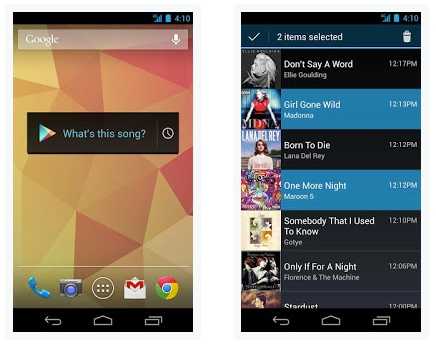
Иконка виджета Sound Search for Google Play и его главное меню
В Android 4 версии и выше присутствует встроенный виджет поиска песен.
По вашему желанию, его можно установить на рабочем столе. Он позволяет распознать песню онлайн, так что, без подключения к сети Интернет он реагировать не будет.
- Запускаем виджет;
- Даём гаджету прослушать кусочек песни;
- Ждем результатов определения.
Вот так просто, даже не нужно ничего скачивать.
вернуться к меню ↑ вернуться к меню ↑Tunatic
Читай также: Топ-10 Лучших сайтов для скачивания музыки бесплатно в 2018 году +Отзывы

Скрин этапа работы в приложении Tunatic
Данное приложение достигло своих высот в 2005 году, сейчас же ему приходится уступать, так как появились приложения намного продвинутее.
Как пользоваться:
- Скачиваем и запускаем приложение;
- Даем ему «прослушать» кусочек песни;
- Если повезет, получаем название трека и имя исполнителя, не повезет – пробуем еще раз.
Принципы подобных приложений одинаковы.
вернуться к меню ↑ вернуться к меню ↑Audiggle
Читай также: ТОП-6 способов 2018 года: Как бесплатно скачать музыку на iPhone с интернета? (+Отзывы)
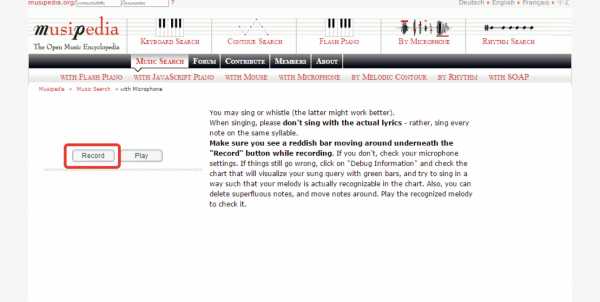
Начало работы с приложением Audiggle
Принцип работы простой:
- Записываем фрагмент композиции;
- Жмем «Поиск»;
- Ждем окончания процесса.
MusicBrainz Picard
Читай также: Как скачать музыку с одноклассников: что делать чтобы не потерять любимый трек? +Отзывы

Скрин этапа работы в приложении Tunatic
Алгоритм действий:
- Даем приложению прослушать фрагмент песни;
- Нажимаем «Поиск»
- Ожидаем результатов.
Вот так просто можно узнать имя исполнителя и название трека.
вернуться к меню ↑ вернуться к меню ↑Musipedia
Читай также: Как слушать музыку ВК на Айфоне без интернета: Самые простые способы
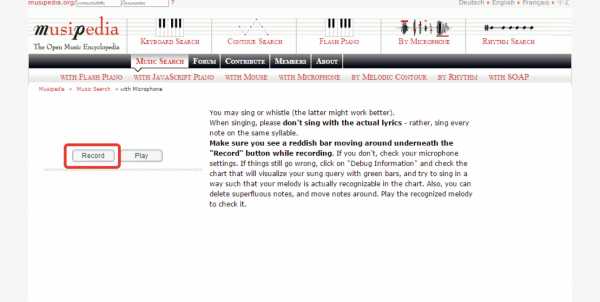
Начало работы с приложением Audiggle
Необходимые действия:
- Нажать кнопку запись;
- Дать программе послушать источник;
- Ждать результатов.
Выводы
Существует множество программ для распознавания музыки по звуку. Их можно использовать как на смартфоне, так и на других девайсах.
Теперь не надо мучиться, вбивая в поисковик обрывки фраз, которые не всегда удается запомнить правильно, достаточно дать прослушать кусочек трека приложению, и оно само все сделает.
И в завершении хотелось бы на примере приложения Шазам показать, как на деле работают подобные приложения.
вернуться к меню ↑ВИДЕО: Видео обзор Shazam для Аndroid
вернуться к меню ↑ВИДЕО: ЗАМЕНА SHAZAM / ТОП 5 ПРИЛОЖЕНИЙ ДЛЯ РАСПОЗНАВАНИЯ МУЗЫКИ / SoundHound VS BeatFind
вернуться к меню ↑Наш Рейтинг
7.7 Общий Балл
Для нас очень важна обратная связь с нашими читателями. Если Вы не согласны с данными оценками, оставьте свой рейтинг в комментариях с аргументацией Вашего выбора. Ваше мнение будет полезно другим пользователям.
Добавить свой отзыв | Читать отзывы и комментарииgeekhacker.ru
Программы для распознавания музыки — шазамы для компьютера
- Magic MP3 Tagger
- Jaikoz
- Tunatic
- MusicBrainz Picard
Часто люди слышат музыку в рекламе или роликах на YouTube, но не знают их названия. Чтобы определить музыкальную композицию (автора, альбом, год выпуска), необходимо воспользоваться специальными программами для распознавания музыка на Windows-компьютере и ноутбуке.
Magic MP3 Tagger
Magic MP3 Tagger — программа, которая используется для распознавания музыка. С помощью утилиты можно определить название песни, исполнителя и альбом. Найденные файлы приложение сортирует по указанным пользователями папкам. Поддерживается функция автоматического изменения названия файлов.
Программа полностью совместима с операционной системой Windows (32 и 64 бит). Язык интерфейса — английский, русская версия не доступна для скачивания. Чтобы скачать и установить утилиту, требуется Windows XP и новее. Доступно две версии программы Magic MP3 Tagger: платная и бесплатная. Время использования бесплатной версии неограниченно. Создатели ПО не принуждают пользователей покупать ключ активации. Ограничение бесплатной версии касается режима пакетной обработки файлов. Чтобы получить полную версию утилиты со всеми функциями и возможностями, необходимо приобрести лицензию стоимостью 15 евро.
После запуска программы нужно указать формат названия для будущих файлов, а также выбрать папку на компьютере, куда будут сохранены найденные композиции. Чтобы начать процесс распознавания музыки, необходимо загрузить mp3-файл в приложение. Это может быть полная песня без названия или небольшой отрывок.
После того, как пользователь загрузить музыкальную композицию, приложение Magic MP3 Tagger начнет процесс распознавания песни. Итоговый результат отобразиться в окне «Preview».

В левом окне отображается результат до: расположение и название неизвестной песни. В правой части результат после: название группы, альбома и песни, номер трека. Также эта информация отображается в главном окне утилиты с большими подробностями: жанр, год выхода.

При необходимости пользователи могут изменить информацию о музыкальной композиции вручную. Для этого следует нажать правой кнопкой мыши на названии песни в выбрать пункт «Edit tags manually». В открывшемся окне необходимо изменить имеющуюся информацию о песне или добавить новую: композитор, комментарий, ссылку на скачивание и т.д.

Преимущества программы Magic MP3 Tagger:
- удобный интерфейс;
- определение жанра, года выпуска, альбома и названия песни;
- автоматическая сортировка файлов по папками;
- доступна полностью бесплатная версия программы.
Недостатки:
- нет функции для распознавания музыки с помощью микрофона.
Jaikoz
Jaikoz — простая утилита для распознавания музыки на компьютере. Программа дает возможность определить название композиции, исполнителя, альбом. Приложение использует две базы данных для работы: MusicBrainz, в которой находится более 11 миллионов песен разных жанров и исполнителей; Discogs — в этой базе расположено более 4 миллионов композиций.
Утилита полностью совместима с операционной системой Windows (32/64 бит). Для комфортной работы приложения требуется ОС Windows XP и новее. Язык интерфейса — английский. Русская версия не поддерживается. Модель распространения программы для распознавания музыки Jaikoz — условно-бесплатная. Чтобы получить полную версию ПО со всеми функциями, необходимо приобрести лицензию:
- Standard — 37 долларов.
- Версия Pro обойдется дороже — 49 долларов. В профессиональной версии доступна возможность добавлять акустические атрибуты к песням: BPM, Mood и т.д.
Также доступна бесплатная пробная версия с ограничениями: за один раз пользователи могут обработать не более 20 музыкальных композиций.
На первом этапе работы с утилитой Jaikoz нужно загрузить неизвестную песню. Программа поддерживает все популярные форматы: mp3, mp4, wav, wma, flac, ogg и т.д. Для загрузки нужно перейти в раздел меню «File» — «Add Files» и выбрать неизвестные композиции, которые хранятся на компьютере.
Далее программа начнет распознавание добавленного файла в автоматическом режиме. По завершению работы в списке появится трек с названием артиста, альбома, жанром, годом выпуска.

В нижней части интерфейса расположен раздел «Summary». Здесь можно ознакомиться с технической составляющей песни: формат, размер, битрейт, каналы и т.д. В разделе «Info» показана расширенная информация о композиции. Также пользователи могут внести свои изменения или дополнить этот блок: написать комментарий, выбрать язык исполнения и т.д.

«Lyrics». В этом разделе нижней панели интерфейса программы Jaikoz пользователи могут добавить текст для песни: написать вручную или разместить ссылку с расположением текста.

Преимущества программы Jaikoz:
- точное распознавание песен: жанр, альбом, исполнитель, год;
- используется большая библиотека для поиска композиций;
- доступна возможность добавления текста песни.
Недостатки:
- немного запутанный интерфейс без поддержки русского языка.
Tunatic
Tunatic — небольшая программа, которая помогает распознать музыкальную композицию. С помощью утилиты можно узнать какая песня играет на радио, в видеоролике YouTube. Для работы с приложением нужен микрофона и доступ к интернету. Также программа позволяет распознавать музыку через линейный вход компьютера. Выбрать подходящий источник можно в настройках.
Приложение полностью совместимо с операционной системой Windows (32 и 64 бит). Для комфортной установки и запуска программы требуется ОС Windows XP и новее. Язык интерфейса — английский, русская версия не поддерживается. Модель распространения утилиты для распознавания музыки на ПК Tunatic — бесплатная.
Чтобы начать работу с утилитой Tunatic, необходимо скачать и установить софт. После запуска ПО откроется небольшое главное окно. На первом этапе нужно выполнить базовые настройки: выбрать устройство для захвата музыки. Для этого необходимо нажать правой кнопкой мыши на рабочей области и выбрать пункт «Settings».

Откроется окно настроек, где доступен только один пункт — «Input Device». Здесь пользователям нужно выбрать микрофон или первичный драйвер записи звука.

Теперь можно приступать к процессу распознавания музыки. Для этого нужно поднести микрофон к колонкам, смартфону или музыкальному плееру и нажать на иконку лупы, чтобы программа смогла идентифицировать песню.

После того, как утилита найдет песню в базе данных, название и исполнитель отобразятся в главном окне Tunatic.

К сожалению, с помощью программы можно найти только популярные песни. Приложение не сможет распознать 90% треков российских исполнителей, так как их нет в базе данных утилиты.
Преимущества:
- бесплатная модель распространения;
- простой и удобный интерфейс;
- возможность захвата музыки с использованием микрофона.
Недостатки:
- маленькая библиотека музыкальных композиций.
MusicBrainz Picard
MusicBrainz Picard — программа для распознавания музыки на компьютере. Утилита поддерживает большую часть популярных форматов файлов: mp4, mp3, wav, wma, ogg, flac, tak и т.д. Помимо популярных зарубежных треков, приложение может определить русскоязычные песни, которые находятся в онлайн-базе.
Утилита полностью совместима с операционной системой Windows (32 и 64 бит). Для загрузки доступна полностью русская версия. Чтобы скачать и установить ПО требуется ОС Windows XP и новее. Модель распространения MusicBrainz Picard — бесплатная. Благодаря этому не нужно покупать лицензионный ключ или ежемесячную подписку.
После запуска приложения откроется главное окно. Для начала работы с утилитой необходимо загрузить файл с песней. На панели инструментов пользователям следует нажать кнопку «Добавить файлы» и выбрать трек, который расположен на компьютере.

После этого в нижней части интерфейса отобразится подробная информация о песне: исполнитель, альбом, год выпуска, длина и т.д.

Существует вероятность, что программа не сможет определить нужную информацию о музыкальной композиции сразу. В этом случае пользователям необходимо воспользоваться инструментом «Опознать», который расположен на панели в верхней части главного окна.

Запустится процесс распознавания песни. Итоговый результат отобразится в правом окне.

Еще одна полезная функция программы MusicBrainz Picard — просмотр подробной информации об исполнителе и альбоме в браузере. Утилита открывает базу данных MusicBrainz. Для этого нужно открыть раздел меню «Инструменты» — «Обзор в Браузере». В открывшейся вкладке браузера отображается подробная информация о релизе: количество треков в альбоме, их название, состав группы, лейбл, ссылка на текст и т.д.
Преимущества распознавания музыки в MusicBrainz Picard:
- простой и удобный интерфейс с поддержкой русского языка;
- большая библиотека для распознавания музыкальных композиций;
- поддержка всех популярных форматов файлов.
Недостатки:
- нет инструмента для захвата музыки с подключенного к компьютеру микрофона.
Mp3tag — простая утилита для редактирования ID3-тегов музыкальных композиций. Также с помощью программы можно определить песню. Для этого используется специальная онлайн-база freedb. Приложение может распознать название трека, альбом, год выпуска, жанр. Поддерживается работа со всеми популярными форматами файлов: mp3, mp4, ogg, flac, mpc, spx, wma, wv.
Утилита имеет полную совместимость с операционной системой Windows (32/64-бит). Для комфортной работы программы требуется ОС Windows XP и новее. Доступна полностью русская версия для скачивания. Модель распространения приложения Mp3tag — бесплатная. Пользователям не нужно покупать ежемесячную лицензию или подписку, чтобы получить доступ ко всем возможностям ПО.
После запуска программ откроется главное окно, в котором выполняется работа с утилитой. Чтобы распознать музыку, необходимо добавить файл в приложение. Вся информация о добавленной композиции отобразится в левой части интерфейса. Здесь расположено название трека, артист, альбом, год, номер и жанр. При необходимости пользователи могут внести свои изменения.

Если программа не смогла определить название музыкальной композиции, нужно подключить к базе данных freedb. Для этого нужно перейти в раздел верхнего меню «Источники тегов» — «БД freedb».

Откроется небольшое окно с выбор дальнейших действий. Рекомендуется выбирать пункт «определить по выбранным файлам». По завершению процесса откроется окно с результатами поиска по базе данных.

Преимущества Mp3tag:
- простой интерфейс на русском языке;
- бесплатная модель распространения;
- поддержка всех основных форматов музыкальных композиций.
Недостатки:
- маленькая база данных для распознавания музыки.
Остались вопросы, предложения или замечания? Свяжитесь с нами и задайте вопрос.
www.softsalad.ru
Как определить музыку онлайн

Современный мир наполнен музыкальными композициями самых разнообразных жанров. Бывает случается так, что вы услышали понравившееся исполнение или имеете на компьютере файл, но не знаете автора или название композиции. Именно благодаря онлайн-сервисам по определению музыки можно наконец-то найти то, что вы так давно искали.
Онлайн-сервисам не сложно распознать исполнение любого автора, если тот популярен. Если же композиция непопулярна, у вас могут возникнуть трудности с поиском информации. Тем не менее, есть несколько распространённых и проверенных способов узнать, кто же является автором вашего любимого трека.
Распознавание музыки онлайн
Для применения большинства описанных ниже способов вам потребуется микрофон, а в некоторых случаях придётся раскрыть талант пения. Один из рассмотренных онлайн-сервисов сравнивает колебания, снятые с вашего микрофона, с популярными песнями и выдаёт вам информацию об этом.
Способ 1: Midomi
Данный сервис является наиболее популярным среди представителей своего сегмента. Для начала поиска нужной песни вам следует напеть её в микрофон, после чего Мидоми распознает её по звуку. При этом, вовсе не обязательно быть профессиональным певцом. Сервис использует Adobe Flash Player и требует доступ к нему. Если по какой-то причине у вас отсутствует или отключён плеер, то сервис уведомит вас о необходимости его подключения.
Перейти к сервису Midomi
- При успешной активации плагина Flash Player появится кнопка «Click and Sing or Hum». После нажатия на эту кнопку вам необходимо напеть песню, которую ищите. Если таланта пения у вас нет, то можете изобразить мелодию желаемой композиции в микрофон.
- После нажатия на кнопку «Click and Sing or Hum» сервис может запросить разрешение на использование микрофона или камеры. Нажимаем «Разрешить» для начала записи вашего голоса.
- Начнётся запись. Постарайтесь выдержать фрагмент от 10 до 30 секунд по рекомендации Мидоми для корректного поиска композиции. Как только закончите петь, нажмите на «Click to Stop».
- Если ничего не удалось найти, Midomi покажет окно следующего вида:
- В случае, когда вы не смогли напеть желаемую мелодию, можете повторить процесс, нажав на вновь появившуюся кнопку «Click and Sing or Hum».
- Когда данный способ не дает желаемого результата, вы можете найти музыку по словам в текстовом виде. Для этого есть специальная графа, в которую нужно ввести текст разыскиваемой песни. Выберите категорию, по которой будете искать, и введите текст композиции.
- Правильно введённый фрагмент песни даст положительный результат и сервис выведет список предполагаемых композиций. Для просмотра всего списка найденных аудиозаписей нажмите кнопку «See all».
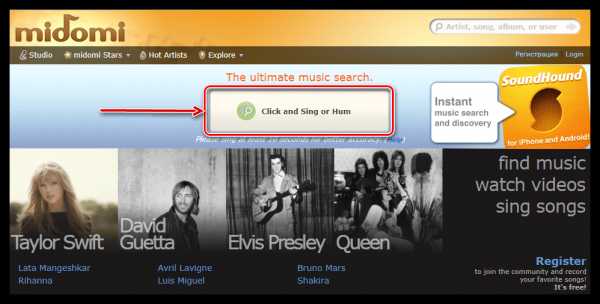



Способ 2: AudioTag
Этот способ менее требователен, да и таланты пения применять на нем не нужно. Всё, что понадобится — загрузить аудиозапись на сайт. Данный способ полезен в том случае, когда название вашего аудиофайла написано некорректно и вы хотите узнать автора. Хоть АудиоТэг работает уже длительное время в бета-режиме, он эффективен и популярен среди пользователей сети.
Перейти к сервису AudioTag
- Нажмите «Выберите файл» на главной странице сайта.
- Выберите аудиозапись, автора которой хотите узнать, и кликните «Открыть» внизу окна.
- Загружаем выбранную композицию на сайт нажатием кнопки «Upload».
- Для завершения загрузки необходимо подтвердить, что вы не робот. Дайте ответ на вопрос и кликните «Next».
- Получаем в результате наиболее вероятную информацию о композиции, а за ней менее вероятные варианты.

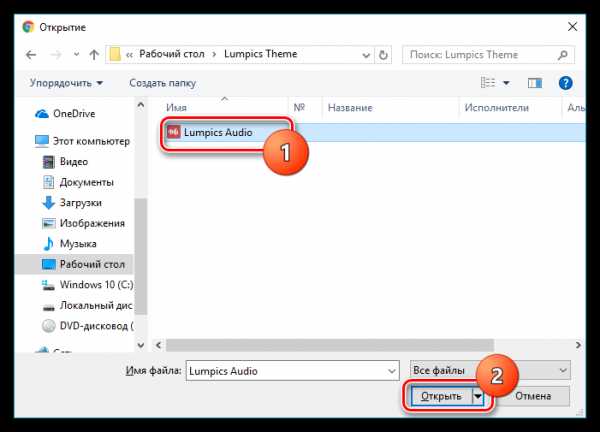



Способ 3: Musipedia
Сайт достаточно оригинален в подходе к поиску аудиозаписей. Есть два основных варианта, с помощью которых можно найти желаемую композицию: прослушивание сервисом через микрофон или использование встроенного флеш-пианино, на котором пользователь может наиграть мелодию. Есть и другие варианты, но они не так популярны и работают не всегда корректно.
Перейти к сервису Musipedia
- Заходим на главную страницу сайта и нажимаем «Music Search» на верхнем меню.
- Под нажатой кнопкой появляются все возможные варианты для поиска музыки по отрывку. Выбираем «With Flash Piano», чтобы наиграть мотив из желаемой песни или композиции. При использовании данного метода нужен обновленный Adobe Flash Player.
- Наигрываем нужную нам композицию на виртуальном пианино с помощью компьютерной мыши и начинаем поиск нажатием кнопки «Search».
- Высветится список с композициями, в которых, вероятнее всего, есть сыгранный вами фрагмент. Помимо информации об аудиозаписи, сервис прикрепляет видеозапись с YouTube.
- Если же ваши таланты по игре на пианино не принесли результата, на сайте также есть возможность распознавания аудиозаписи с помощью микрофона. Функция работает так же, как Шазам — включаем микрофон, приставляем к нему устройство, воспроизводящее композицию, и ждём результатов. Нажимаем кнопку верхнего меню «With Microphone».
- Начинаем запись нажатием появившейся кнопки «Record» и включаем аудиозапись на любом устройстве, поднеся его к микрофону.
- Как только микрофон корректно запишет аудиозапись и сайт её распознает, внизу появится список возможных композиций.
Урок: Как обновить Adobe Flash Player



Как видно, существует несколько проверенных способов распознать нужную нам композицию без установки программного обеспечения. Данные сервисы могут некорректно работать с неизвестными композициями, но пользователи ежедневно делают свой вклад в устранение этой проблемы. На большинстве сайтов база аудиозаписей для распознавания пополняется благодаря активным пользовательским действиям. С помощью представленных сервисов вы можете не только найти желаемую композицию, но и проявить свой талант в пении или игре на виртуальном инструменте, что не может не радовать.
Мы рады, что смогли помочь Вам в решении проблемы.Опишите, что у вас не получилось. Наши специалисты постараются ответить максимально быстро.
Помогла ли вам эта статья?
ДА НЕТlumpics.ru
Программы для распознавания музыки по звуку
Вы ищете программное обеспечение для распознавания музыки? Мы поделились лучшими из них на 2018 год. Каждый любитель музыки любит петь свои любимые песени. Знать слова- это одно, но знание того, кто пел саму песню, – это другое. Иногда вы хотите сохранить дорожку в плейлисте или даже поделиться ей со своими друзьями, чтобы они могли также найти ее в Интернете или запросить на любимой местной радиостанции.
Конечно, вы можете набрать несколько слов в поиске в YouTube или в поиске Google, но они показывают тысячи, даже миллионы результатов поиска, а иногда тексты похожи на другую песню, поэтому вам нужно будет прослушивать каждый результат, чтобы найти ту, которую ищите.
Именно здесь приходит на помощь программное обеспечение для распознавания музыки – чтобы вы точно знали, кто пел песню, даже год, если хотите. Вот лучшие программы для распознавания музыки, которые вы можете использовать, что избавит вас от онлайн-поиска как артиста, так и текста.
Средства распознавания музыки для Windows 10

Это одно из самых популярных приложений для распознавания музыки в мире, которое доступно бесплатно на вашем устройстве Windows. Его интерфейс удобен для пользователя и имеет такие функции, как автоматическое прослушивание, которое идентифицирует музыку для вас и непрерывное распознавание песен, которое даже распознает песни и показывает, что оно слышит с вашего телевизора.
Некоторые из задач, которые вы можете выполнить с помощью программы для распознавания музыки Shazam, включают:
- Поиск новой музыки
- Просмотр музыкальных карт, чтобы узнать, что ищут другие слушатели
- Слушайте образец музыки
- Смотреть музыкальные клипы
- Найти другие песни от того же исполнителя
- Доступ к ежедневным музыкальным миксам, а также видео
- Когда он находится в автономном режиме, Shazam сохраняет музыку, которую он прослушивает с помощью функции прослушивания аудио, а затем распознает ее
- Дает подробную информацию
- Добавьте столько песен, сколько хотите.
Shazam, как уже упоминалось, очень популярен, и пользователям нравится его красочный и удобный, интерактивный интерфейс (четыре панели), а также его способность быстро и точно идентифицировать не только музыку, но также фильмы и телепередачи.
Одним из преимуществ является полная интеграция с платформами социальных сетей, такими как Facebook и Twitter, а также другими каналами, такими как Spotify и Pandora.

Это, пожалуй, самый большой соперник Shazam в категории программ для распознавания музыки.
Sound Hound предоставляет полнофункциональный интерфейс распознавания музыки с его знаковой большой оранжевой кнопкой, которая позволяет вам помечать музыку, просто говоря «Ok Hound».
Еще одна из его уникальных функций – поддержка голосового управления.
Вы можете петь так сильно, как ваш любимый трек, и Sound Hound попытается определить его. Это не встречается в большинстве других приложений. Но ваше пение должно быть точным, чтобы приложение могло правильно угадать песню.
Вот некоторые интересные вещи, которые вы можете сделать с помощью приложения Sound Hound:
- Использование голосового ввода для записи музыки и поиска информации исполнителя (нет необходимости использовать ваши руки)
- Воспроизведение тегированных песен
- Воспроизведение популярных музыкальных композиций
- Добавить отмеченные песни в ваш любимый плейлист
- Читать тексты песен
- Создание альбома для своих любимых песнен
Легко понять, почему Sound Hound не уступает Shazam.
Этот инструмент также доступен бесплатно.

Ничто не делает пение лучше, чем настоящая лирика.Эта программа для распознавания музыки ранее был в паре с Spotify, поэтому поставляется с огромным каталогом музыкальных текстов, который делает его популярным среди своих пользователей.
Он также совместим с большинством сторонних приложений для музыкальных плееров, но не оснащен музыкальными чартами.
Некоторые из задач, которые вы можете выполнить с MusixMatch, включают:
- Тексты песен
- Сохранение и обмен текстами с другими
- Искать песни в песне, даже в оффлайне
- Воспроизведение музыки из вашего плейлиста или музыкальной библиотеки и просмотр ее текстов в режиме реального времени с помощью функции плавающей песни приложения
- Sync песни с песней из любой точки в песне, как она играет

Возможно, вы не слышали об этом программе для распознавания музыки от Sony, по сравнению с другими, упомянутыми выше, но у него также есть большое количество пользователей.
Приложение имеет уникальные функции, которые делают его популярным, в том числе:
Откройте вкладку. Это позволяет пользователям видеть, что такое тренд и что популярно в музыкальных чартах
- Живая карта. Это показывает теги от разных людей во всем мире в режиме реального времени. Вы также можете слушать песни по мере их поступления, но только на несколько секунд.
- Однако TrackID имеет ограниченные возможности тегов и не дает ссылок на музыкальные тексты и видеоролики, но перенаправляет вас, чтобы найти их самостоятельно на YouTube или на веб-сайте лирики.
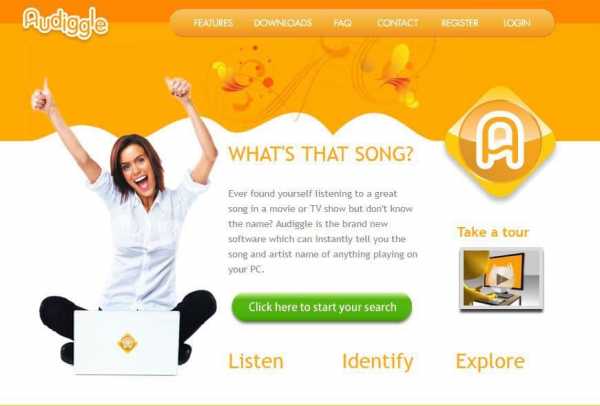
Этот новый программный инструмент для распознавания музыки мгновенно позволяет вам узнать песню и имя исполнителя для чего-либо, играющего на вашем компьютере. Поэтому, если вы не уверены в том, что имя песни, фильма или телешоу, используйте Audiggle.
Его основные особенности включают:
Распознавание аудио, которое распознает песню, которую вы слышали, но не знаете, кто ее пел
Любая функция источника, которая позволяет вам идентифицировать любой носитель, будь то саундтрек, клип YouTube или даже любимое интернет-радио
Функция загрузки позволяет загружать песню из iTunes или Amazon, используя ссылки
Библиотека текстов песен, позволяющая получить слова к песне, которую вы отследили
Функция Multi Language позволяет вам распознавать музыку со всего мира
Audiggle доступен только для Windows.
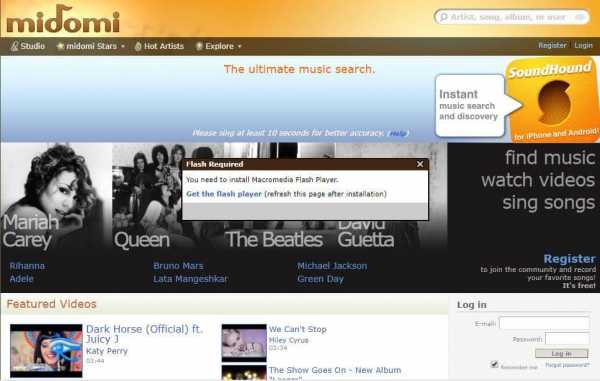
Это веб-платформа программного обеспечения для распознавания музыки (которая владеет инструментом Sound Hound).
Midomi позволяет вам идентифицировать ваши любимые песни, напевая или напевая в ваш микрофон, затем он возвращает информацию о песне. Если вы не можете напевать или петь, вы можете воспроизвести аудиоклип песни на свой микрофон, и он узнает его.
С помощью этой программы для распознавания музыки, основанного на Интернете, вам нужно только загрузить звуковую дорожку или вставить URL-адрес аудиоклипа, и он идентифицирует его для вас.
Аудиоклип должен длиться от 15 до 45 секунд, чтобы начать идентификацию.
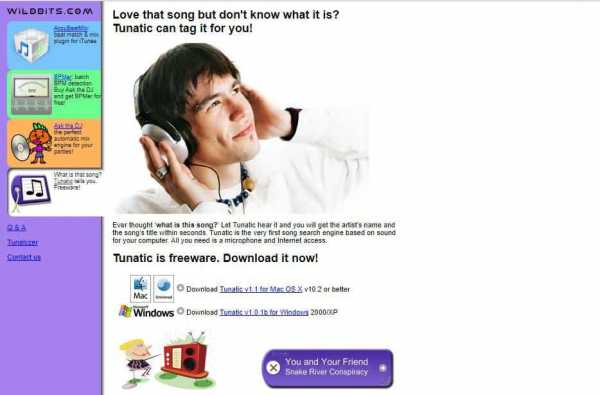
Этот программный инструмент для распознавания музыки позволяет вам идентифицировать музыку после ее загрузки и установки на компьютер. Все, что вам нужно сделать, это воспроизвести песню на вашем наушнике на микрофоне, затем нажмите «Поиск». Вам необходимо подключиться к базе данных Tunatic, после чего инструмент покажет вам название песни и исполнителя, который запел.
Tunatic поддерживает операционные системы Windows и Mac.
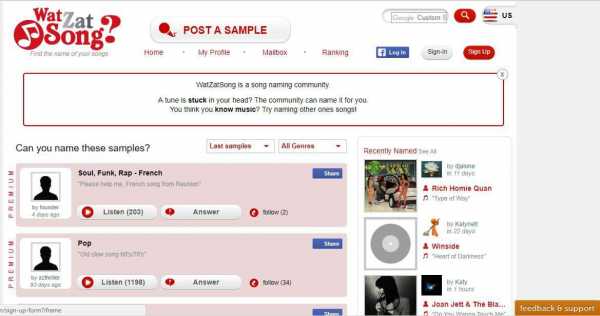
Как и его название, этот программный инструмент для распознавания музыки, он позволяет размещать на своем сайте аудио- или музыкальный клип, а затем других последователей или пользователей на чипе сайта, чтобы помочь идентифицировать песню. Это означает, что инструмент основан на человеческих знаниях, поэтому вы не можете получить результаты так же быстро, как и следовало ожидать. Программа для скачивания видео с youtube на андроид находится по данной ссылке.
10. Cortana
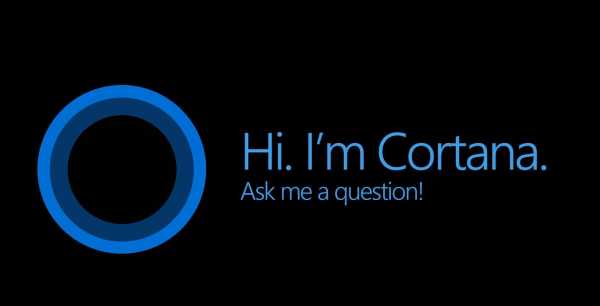
Windows имеет свой собственный инструмент поиска и идентификации, который также может быть программным обеспечением для распознавания музыки.
Просто откройте Cortana, затем своим голосом скажите «Что это за песня», и Cortana будет слушать и попытаться определить ее для вас. Он также идентифицирует песни, воспроизводимые на вашем компьютере, с микрофона, когда Cortana поднимает звук с динамиков компьютера, а не на наушники.
Вы пробовали какие-либо из этих программ для распознавания музыки? Сообщите нам свой опыт работы с этими инструментами или поделитесь тем, как другие, которые вы считаете довольно крутыми, также используются.
blog.seonic.pro
Ваш комментарий будет первым